So erfahren Sie die Ursache des blauen Todesbildschirms von Fenstern (BSOD)

- 1955
- 114
- Dario Hiebl
Inhalt
- "Blue Lantern" schaltet unerwartet ein
- Was kann aus Informationen auf dem blauen Bildschirm gelernt werden
- So ermöglichen Sie die Funktion des Erstellens und Erhalts kleiner Speichermumpen
- So analysieren Sie den Inhalt von Miniidamps

Um sich nicht zu verirren, müssen Sie in der Lage sein, „ins Gesicht“ zu schauen, wenn die blaue „Laterne“ plötzlich auf dem Bildschirm aufleuchteten. Das heißt, zu lernen, wie man herausfindet, was zum Auftreten von BSOD geführt hat, um zu bewerten, wie kritisch die Situation ist, und zu wissen, was zu tun ist, damit sie nicht mehr wiederholt wird.
"Blue Lantern" schaltet unerwartet ein
Bei Windows entstehen viele Fehler, deren Großteil das System vom Benutzer unbemerkt ist. Aber unter ihnen ist es so ernst, dass die Fortsetzung der Arbeitssitzung unmöglich wird. Entweder das Problem, das entstanden ist, bedroht Fenster oder Eisen mit irreversiblen Schäden. In solchen Fällen taucht BSOD auf. Das System scheint dem Benutzer zu sagen: "Entschuldigung, Freund, aber ich hatte keine andere Wahl. Ohne eine Notfallabschluss wäre etwas Schlimmes passiert. ".Blaue Todesbildschirme treten in jeder Phase des Herunterladens und Arbeiten auf. Und Folgendes führt zu ihnen:
- Falscher Betrieb von Geräten -Treibern aufgrund einer schlechten Kompatibilität mit dem Betriebssystem, Konflikt mit anderen Treibern, Schäden oder Änderungen der Parameter.
- Falscher Software -Betrieb, häufiger derjenige, der seine eigenen Dienste schafft - Antiviren, Firewalls, Ausrüstungsemulatoren usw. P.
- Infektion böswilliger Programme.
- Hardwareprobleme - Eine Fehlfunktion von RAM, Festplatten, Netzwerk, Klangadaptern, Video -Subsystemen, Motherboard, Netzteil und andere Geräte.
- Einfacher Betrieb von Geräten - Überhitzung, instabile Leistung, Beschleunigung.
- Verletzung des Datenstoffwechsels zwischen Geräten - schlechter Kontakt in den Anschlüssen, fehlerhaften Kabeln und Zug.
- Gerätekompatibilität.
Übrigens kann ein einzelner BSOD nach dem Anschließen eines neuen Geräts mit dem Computer in Zukunft alles ohne Beschwerden funktioniert, es kann als die Norm angesehen werden.
Was kann aus Informationen auf dem blauen Bildschirm gelernt werden
Glücklicherweise wird die überwiegende Mehrheit der Blue Death -Bildschirme durch Softwareausfälle verursacht, die der Benutzer unabhängig und relativ schnell beseitigen kann, ohne auf die Neuinstallation von Windows zurückzugreifen. Programmprobleme sind durch zufällige BSOD -Zeit mit demselben oder nahe bei Fehlercodes gekennzeichnet.Hardware "blaue Flecken" entstehen häufiger unter den gleichen Bedingungen (z. B. mit einer Zunahme der Last auf der Grafikkarte, einem Versuch, eine voluminöse Datei zu öffnen) und unterschiedliche Codes haben. Oder diese Codes geben die Probleme spezifischer Geräte an, wie z. B. Fehler des Zugriffs auf das Gerät, die Unfähigkeit zum Lesen, Erkennung.
Diese Zeichen ermöglichen es jedoch, nur eine Annahme über den Grund für das Problem zu treffen. Um dies zu klären, sind detailliertere Informationen erforderlich.
Der Blue Death Screen von Windows 10 sieht so aus:
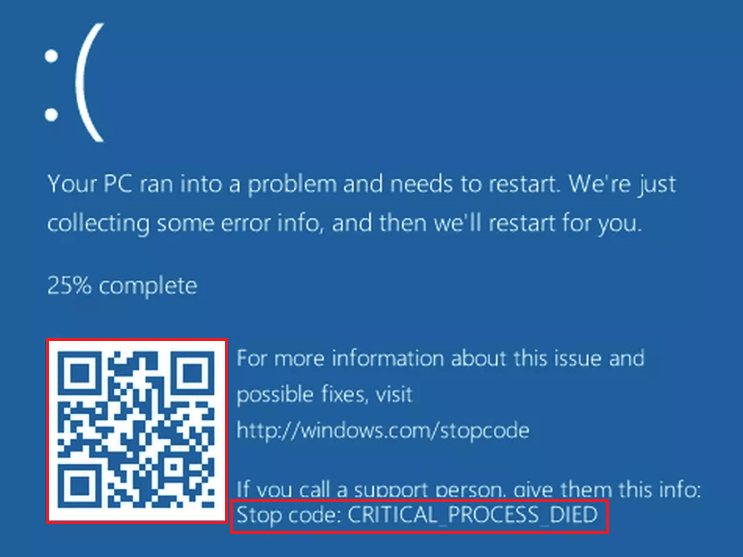
Informationen über den Fehler darin sind die Zeile "Stoppen Code". In meinem Beispiel ist dies ein kritischer Prozess gestorben.
Durch das Scannen eines QR -Codes mit einem Telefon können Sie zur Website gehen Fenster Com/Stoppcode, Dies enthält allgemeine Tipps, um den Fehler zu beseitigen. Hippples von Microsoft sind manchmal nützlich, aber es gibt nichts über den Grund für den spezifischen Fall, was bedeutet, dass Sie beispielsweise in einer anderen Quelle nach diesen Daten suchen müssen:
- In Computerforen.
- In Referenzbüchern zu verschiedenen Fehlern, insbesondere auf der DOCS -Website.Micosoft und an anderen Orten.
Dies sind jedoch keine sehr vollständigen Informationen. Jeder Fehler ist eindeutig, und die genauesten Informationen darüber sind in der Datei enthalten, die das System zum Zeitpunkt des Fehlers auf die Festplatte speichert. Nämlich in der kleinen Müllkippe des Gedächtnisses, die wir lernen werden zu analysieren. Damit solche Dateien erstellt werden, müssen Sie mehrere kleine Einstellungen vornehmen.
So ermöglichen Sie die Funktion des Erstellens und Erhalts kleiner Speichermumpen
Um Speicherdumps auf einer Festplatte zu sparen, ist das System für eine Pumpdatei erforderlich, die sich in demselben Abschnitt befinden sollte, in dem der Windows -Ordner ist. Seine Größe kann von 2 MB und mehr sein.
- Gehen Sie das Kontextmenü in die Eigenschaften des Ordners durch. "Computer".
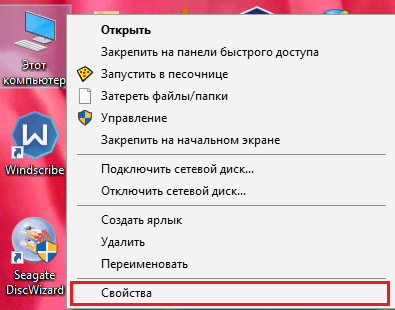
- Klicken Sie auf die Schaltfläche im Fenster, das sich öffnet "Zusätzliche Systemparameter".
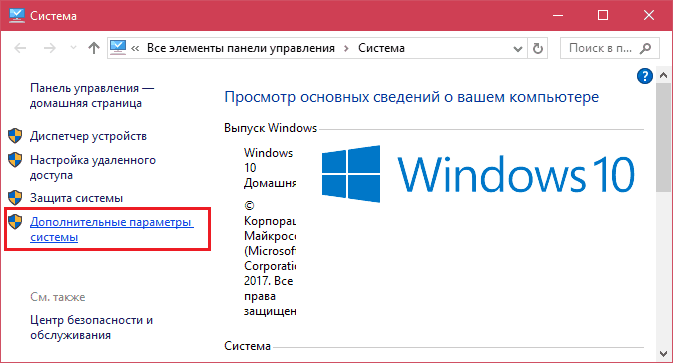
- Im Fensterabschnitt "Laden und Wiederherstellung"Drücken Sie den Knopf"Optionen".
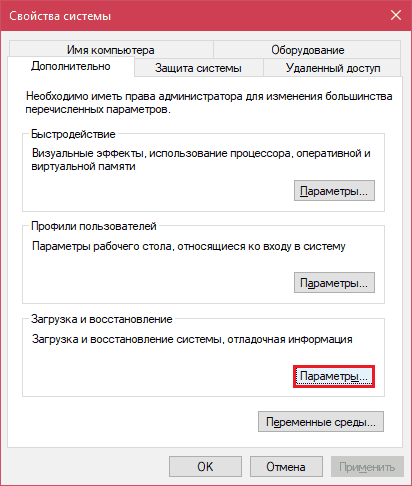
- Im Abschnitt des neuen Fensters "Systemfehler" von der Liste "Aufzeichnung von Debug -Informationen"Wählen"Kleiner Dump -Speicher". Lassen Sie den Erhaltsort angezeigt werden "%System Root%\Minidump"(% Systemroot% ist der Windows -Ordner).
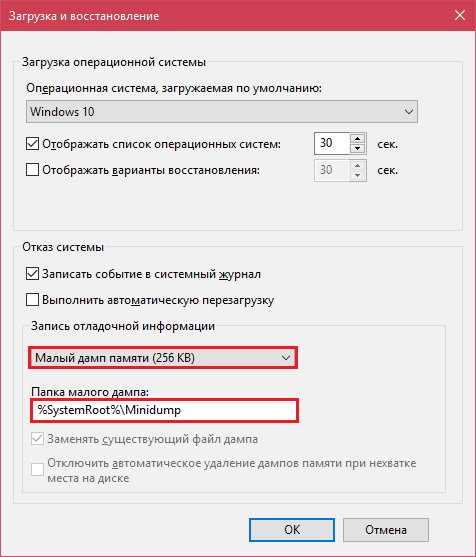
Hier ist die Einstellung abgeschlossen. Jetzt werden Informationen zu BSOD im obigen Katalog gespeichert.
So analysieren Sie den Inhalt von Miniidamps
Es gibt verschiedene Möglichkeiten, Notfalldumps im Gedächtnis von Windows zu analysieren. Mit Hilfe eines kostenlosen Dienstprogramms werden wir meiner Meinung nach am meisten, meiner Meinung nach bequem und einfach - kennengelernt Bluescreenview.BluescreenView ist insofern besonders praktisch, als es keine Installation auf dem Computer von sperrigen Debuging -Tools für Windows erfordert und von jedem Spediteur aus gestartet werden kann. Klicken Sie einfach auf die gleichnamige Datei.
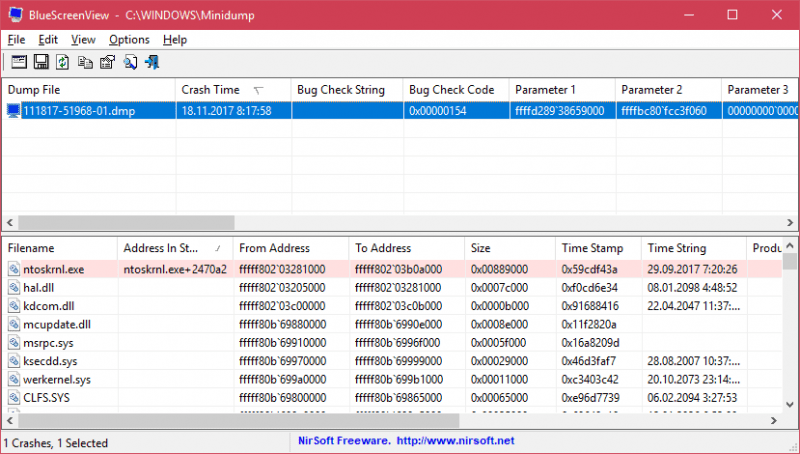
Die Versorgungsschnittstelle ist trotz des Fehlens der russischen Sprache sehr freundlich. Das Hauptfenster ist in 2 Hälften unterteilt. Oben - eine Tabelle mit Minidamps - Dateien aus dem Windows \ Minidump -Ordner mit Datum und Uhrzeit der Erstellung (Spalte Crashzeit) ein Fehlercode in einem hexadezimalen Format (Spalte Fehlerprüfcode) seine vier Parameter und andere Informationen. Es ist jedoch bequemer, die Daten zu einem bestimmten Fehler in einem separaten Fenster anzuzeigen, das sich mit einem Doppelklick auf die interessierende Linie öffnet (siehe unten). Das Hauptfenster gibt weitere Informationen über das Problem als Ganzes, wenn BSOD wiederholt aufgetreten ist. Es ist leicht, die Vorfälle von Vorfällen und Fehlercodes zu verfolgen, deren Wiederholbarkeit nach der Art des Problems gemessen werden kann.
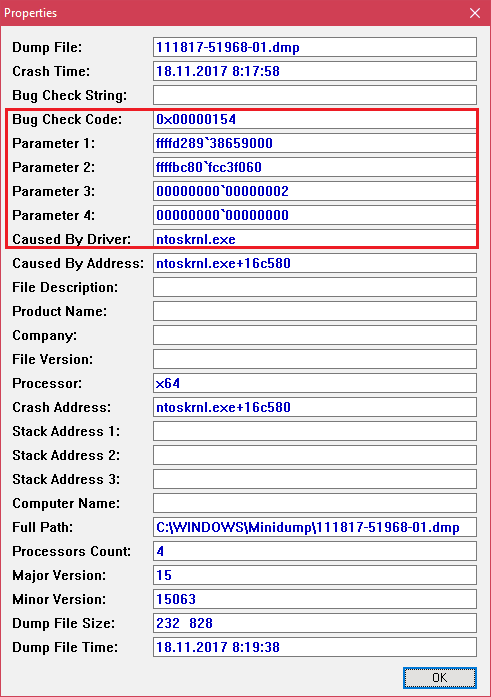
Die untere Hälfte des Hauptfensters zeigt den zum Zeitpunkt des Notfalls geladenen Treibers für eine bestimmte Müllkippe, die in der Liste zugewiesen ist. Die von Pink beleuchteten Linien zeigen den Inhalt des Stapels des Ereignisflusses, und die darin genannten Treiber hängen am direkten im direkten Grund für den Fehler zusammen.
Wir werden beispielsweise einen der kleinen Speichermüllhalte mit dem Fehlercode 0x00000154 analysieren. Ich werde im Voraus sagen, dass es durch eine Falle einer Schleife einer Festplatte verursacht wurde. Startanalyse schauen wir uns die Liste der Treiber im Stapel der Ereignisse an. Hier gibt es nichts als Ntoskrnl.EXE - Windows Nucleus, was natürlich nicht für das Problem verantwortlich ist - während des Versagens war einfach kein Treiber im Stapel, aber es ist immer dort vorhanden.
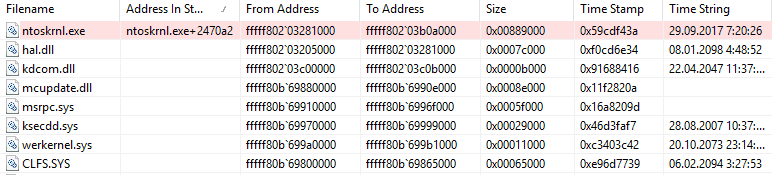
Schauen wir uns als nächstes die Parameter der DUPPA -Parameter an. Auch hier wird auch nichts erwähnt, außer ntoskrnl.exe bedeutet, dass das Problem nicht vom Fahrer verursacht wird.
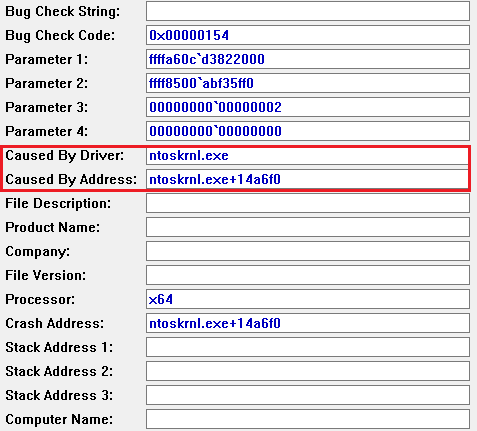
Fortfahren. Laut Informationen auf der Microsoft -Website tritt ein Fehler 0x00000154 auf, wenn die „Speicherkomponente eine unerwartete Ausnahme erkennt“ und in der Regel mit den ungehörlichen Speichermöglichkeiten ist.
Um diese Version zu überprüfen, bewerten wir die Indikatoren s.M.A.R.T der Festplatte des Computers, die das Programm für Festplatten -Sentinel -Programm verfolgt. Am Unfalltag erschienen hier Änderungen in den folgenden Attributen:
- 188 Kommandoauszeit.
- 199 Ultradma CRC -Fehleranzahl.
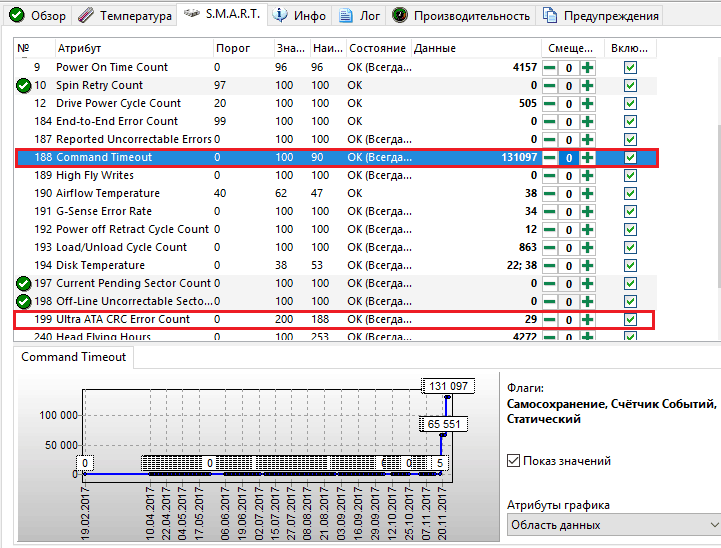
Beide geben Fehler bei der Datenübertragung über das Schnittstellenkabel an. Hartflächentest und Überprüfung der Dateistruktur zeigten keine Abweichungen, sodass das Problem durch den Austausch des Zuges gelöst wurde.
Betrachten Sie einen anderen Fall eines blauen Todesbildschirms, dessen Ursache das Antivirus von Kaspersky war. BSOD trat regelmäßig während des Starts von Windows 10 auf und wenn der Computer den Schlafmodus verlässt.
Der Fehler wurde mehrmals unter demselben Code aufgezeichnet - 0x000000D1, was Folgendes bedeutet: "Der Nucleus -Treiber hat versucht, im IRQL -Prozess auf die Speicherseite zuzugreifen, die zu hohe Priorität hatte.". Diesmal wies Bluescreenview auf das Problem im NDIS -Treiber hin.Systeme für Netzwerkverbindungen verantwortlich. Es ist also sehr wahrscheinlich, dass der Fehler einen programmatischen Ursprung hat und mit etwas verbunden ist, das das Netzwerk nutzt.
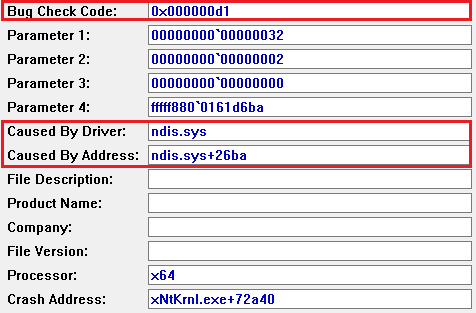
Um den Schuldigen zu identifizieren, war es notwendig, die automatische Ladung von Anwendungen zu analysieren. In der frühen Phase des Starts des Betriebssystems dieses PCs haben nicht zu viele Programme gestartet, die den Internetzugang genauer zu ermöglichen, ein Kaspersky. Bei der Bestätigung seiner Beteiligung wandte ich mich erneut der Liste der in Bluescreenview geladenen Treiber und unter dem, was hier vorhanden ist, normalerweise KL1 gefunden.Systeme zum Antiviren.
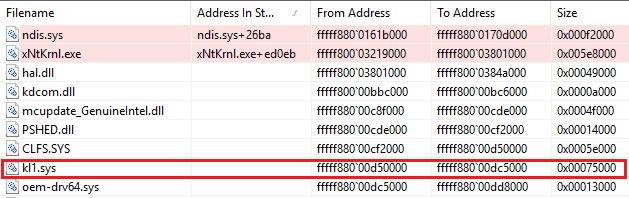
Nach dem Entfernen von Kaspersky sprangen die blauen Bildschirme nicht mehr heraus.
Mit dem BluescreenView -Dienstprogramm können Sie die Notfalldumps des Speichers analysieren, die nicht nur dort erhalten, wo es gestartet wird, sondern auch auf einem anderen Computer. Dazu müssen Sie sie nicht in den Windows \ Minidump -Ordner Ihres PCs kopieren, der in das Standardprogramm geladen wird. Kopieren Sie sie beispielsweise an einen beliebigen Ort auf den Desktop und geben Sie das Programm für den neuen Ort des Katalogs an, der geladen werden sollte.
Die Funktion der Auswahl eines Ordners mit Dump -Dateien befindet sich im Menü. "Optionen" -"Erweiterte Optionen"(öffnet sich mit einer Kombination von Tasten Strg + O) und wird genannt"Laden Sie aus dem folgenden Minidump -Ordner".
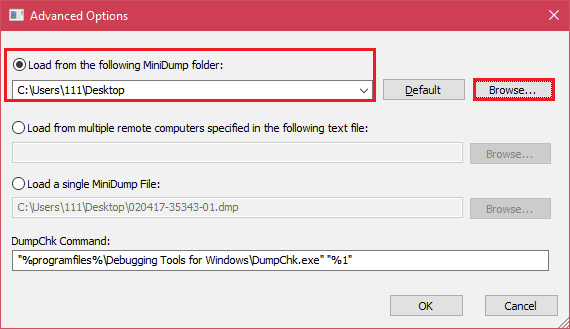
Durch die Installation einer Marke hier klicken Sie auf die Schaltfläche "Durchsuche"Und finden Sie den gewünschten Katalog im Dirigenten. Wenn Sie die Standardeinstellungen zurückgeben möchten, klicken Sie auf "Standard".
In wenigen Minuten können Sie also die Ursache für fast jeden blauen Todesbildschirm von Fenstern herausfinden und in aggregiertem Minidamps die Quelle des Problems erforscht und erfolgreich beseitigt. Übrigens, Hinweise, welcher Fahrer gehört, finden Sie hier. Es gibt auch Empfehlungen zur Lösung der damit verbundenen Probleme.
- « Kommen Sie in 60 Sekunden 3 Möglichkeiten, um die Website sofort auf einem Computer ohne dritte Teilprogramme zu blockieren
- MSDART - Windows Recovery Disk, die jeder haben sollte »

